Додавання календаря дня народження та нагадування в Outlook
Календарі днів народження доступні лише в нова версія Outlook та браузерах Outlook, наприклад Outlook.com або інтернет-версія Outlook. У класичній програмі Outlook нагадування додаються за замовчуванням, коли ви додаєте день народження або річницю до контакту Outlook.
Якщо ви використовуєте нову версію Outlook для Windows, Outlook.com або інтернет-версія Outlook, виконайте кроки на вкладці Новий Outlook. Якщо використовується класична програма Outlook, перейдіть на вкладку Класична версія Outlook .
Ви можете додати календар днів народження в Outlook. Календар днів народження використовує відомості в контактах, щоб відстежувати дні народження.
Примітка.: Якщо кроки на цій вкладці Створити Outlook не працюють, можливо, ви не використовуєте нову програму Outlook для Windows або веб-версії Outlook, як-от Outlook.com або інтернет-версія Outlook. Виберіть класичну програму Outlook і виконайте ці кроки.
Додавання календаря днів народження
Перш ніж переглядати дні народження, потрібно додати календар днів народження. Коли ви додасте календар днів народження, події створюватимуться для всіх днів народження, уже включених до ваших контактів.
Примітка.: Додавання календаря днів народження від контактів до календаря може тривати кілька годин.
-
Натисніть кнопку Додати календар в області ліворуч у календарі.
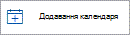
-
В області Add calendar (Додавання календаря) виберіть Birthdays (Дні народження).
-
У розділі Дні народження виберіть або підтвердьте обліковий запис, до якого потрібно додати календар днів народження.
-
Виберіть Увімкнути календар днів народження.
Перегляд календаря днів народження
Додавши календар днів народження, ви можете додати його до активних календарів.
-
В області переходів виберіть

-
В області ліворуч виберіть Пункт Мої календарі > Дні народження. Якщо вибрано цей параметр, усі дні народження
Керування днями народження
Календар днів народження підключено до контактів у Люди.
-
Якщо додати день народження до наявного контакту, день народження буде додано до календаря.
-
Додаючи день народження до календаря, ви додаєте новий контакт.
Додавання дня народження до наявного контакту
-
В області переходів виберіть

-
Знайдіть контакт, до якого потрібно додати день народження.
-
Клацніть контакт правою кнопкою миші та виберіть Редагувати.
-
Прокрутіть сторінку контакту вниз і виберіть пункт Додати інших користувачів> День народження.
-
Введіть день народження та натисніть кнопку Зберегти.
Примітка.: До додавання дня народження до календаря днів народження може бути кілька хвилин.
Додавання дня народження в календарі днів народження
Додавання дня народження безпосередньо до календаря днів народження також створить новий контакт.
-
В області переходів виберіть

-
В області ліворуч клацніть правою кнопкою миші календар Днів народження в обліковому записі, де потрібно, і виберіть Новий день народження.
-
Відкриється нова форма контакту.
Введіть ім'я та дату народження особи та натисніть кнопку Створити.
Примітка.: До додавання дня народження до календаря днів народження може бути кілька хвилин.
Редагування нагадування про день народження
Примітка.: Події дня народження мають нагадування за замовчуванням о 06:00 за день до дня народження.
-
В області переходів виберіть

-
У календарі знайдіть і двічі клацніть день народження, який потрібно змінити.
-
У групі Параметри виберіть час нагадування з розкривного списку Нагадати . Закрийте вікно події. Програма Outlook автоматично зберігає внесені зміни.
Редагування контакту, пов'язаного з днем народження
-
Унизу сторінки клацніть піктограму

-
У календарі днів народження виберіть день народження, який потрібно змінити, а потім натисніть кнопку Редагувати.
-
Внесіть потрібні зміни й натисніть кнопку Зберегти.
Видалення події для дня народження
-
Унизу сторінки клацніть піктограму

-
У календарі днів народження виберіть день народження, який потрібно видалити, а потім натисніть кнопку Видалити.
Примітка.: Видалення дня народження призведе до видалення події з календаря, але контакт не буде видалено.
Дні народження та річниці можна відстежувати для кожного контакту Outlook і зберігати як щорічні повторювані події на весь день, які відображаються в календарі та на панелі To-Do.
Введіть день народження або річницю в Люди
-
Якщо це наявний контакт, з

-
На вкладці Контакт у групі Відображення натисніть кнопку Докладно.
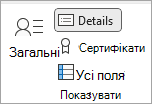
-
Введіть дату в полі День народження або Річниця .
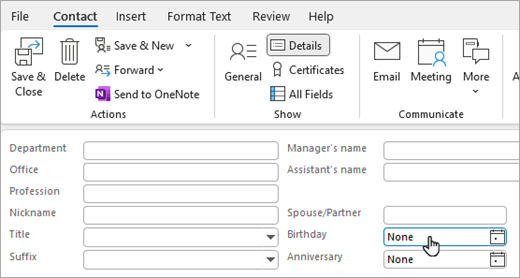
Нагадування про дні народження та річниці
За замовчуванням нагадування Outlook про події на весь день встановлюється за 15 хвилин до початку події. Це означає, що нагадування відображатиметься за 15 хвилин до початку календарного дня або за 15 хвилин до півночі.
Якщо ви бажаєте завчасно нагадати про дні народження та річниці, відкрийте ряд у своєму календарі та змініть час нагадування.
-
У календарі натисніть клавіші Ctrl+G, щоб перейти до певної дати в календарі. Потім введіть дату дня народження або річниці, яку потрібно змінити.
День народження або річниця відображається у верхній частині сітки календаря за вказаний день. -
Двічі клацніть день народження або річницю, щоб відкрити діалогове вікно Відкриття повторюваного елемента .
-
Натисніть кнопку Відкрити ряд і натисніть кнопку OK.
-
На вкладці Повторювана подія в групі Параметри змініть час нагадування .
Ви можете клацнути час нагадування до двох тижнів до події. -
Натисніть кнопку Зберегти й закрити.
Докладніше
Привітайте друзів, сім'ю та колег із шаблоном дня народження або річниці!










